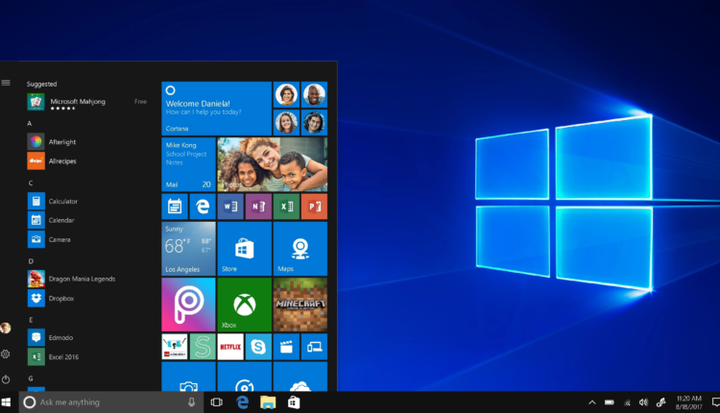Wie deaktiviere ich Snooping in Windows 10?
Während begeisterte Microsoft-Fans mit freudiger Verzückung zur Installation der neuen Windows-10-Shell eilen, versuchen klügere und umsichtigere Nutzer, den Text der Lizenzvereinbarung und die Füllung des neumodischen Betriebssystems genauer unter die Lupe zu nehmen. Es sei daran erinnert, dass es in der Testversion der "Zehner" für gesunde Menschen eine Reihenfolge inakzeptabler Bedingungen gab. Und was ist mit ihnen in der endgültigen Version – haben sie überlebt?
Windows 10 sammelt Benutzerdaten und Passwörter
Microsoft behält sich das Recht vor, einen Verlauf der Besuche des Benutzers auf verschiedenen Websites, Passwörter zu ihnen, die Namen der Zugangspunkte, die vom Benutzer für die Verbindung verwendet werden, zusammen mit Passwörtern zu diesen zu sammeln und zu speichern. Das Problem ist, dass diese Daten an ein Microsoft-Konto gebunden sind und sein Passwort gestohlen oder gehackt werden kann. In einem solchen Fall kann der Angreifer viel über sein Opfer erfahren.
Daher ist die Datensynchronisation nicht nur möglich, sondern muss abgeschaltet werden. Und Microsoft kam auf die Idee, diese Funktion standardmäßig zu aktivieren, da die überwiegende Mehrheit der Benutzer nicht einmal auf die Details der Implementierung einer solchen „Synchronisierung” achten wird, also denken Sie hundertmal nach, bevor Sie auf Windows 10 aktualisieren.
Cortana – virtueller Spion
Die virtuelle Assistentin Cortana der „Zehn” wurde von vielen bereits als „virtueller Spion” bezeichnet. Microsoft hat sich in der Lizenzvereinbarung für Windows 10 für diese Anwendung das Recht vorbehalten, verschiedene Benutzerdaten zu erheben:
- SMS und Fragmente von Postkorrespondenz;
- Benutzerkoordinaten;
- Daten zu geplanten Ereignissen, die im Kalender des Benutzers markiert sind;
- Daten zu getätigten Anrufen – wer hat wen wie oft angerufen;
- Daten aus dem Kontaktbuch und eine Reihe weiterer Daten.
Darüber hinaus sammelt dieser Dienst Daten über die Computernutzung: die eingestellte Uhrzeit des Weckers, die darauf verfügbare Musik, eine Liste installierter Programme und Suchanfragen und vieles mehr. Es werden sogar Proben der Stimme des Benutzers zur Verarbeitung an die Server von Microsoft gesendet.
Einziger Trost: Einige Funktionen für den russischen Nutzer werden noch nicht funktionieren, darunter auch der dubiose Cortana-Dienst.
Sammlung von Informationen für Vermarkter
Tracking von Benutzern durch Dritte. Es ist kein Geheimnis mehr, dass die "Zehn" mit Werbung vollgestopft sein werden, was der Grund für die unerwartete "Großzügigkeit" von Microsoft ist, die sich entschieden hat, dieses Betriebssystem kostenlos zu verteilen. Zuvor war dieses Unternehmen nicht in einer solchen Wohltätigkeitsorganisation zu sehen.
Um alle Werbekonsumenten zu inventarisieren, wird jedem von ihnen eine Identifikationsnummer zugewiesen, auf die Werbetreibende Zugriff haben. Es stellt sich heraus, dass Vermarkter auch das Benutzerverhalten verfolgen können. Ähnliche dubiose „Innovationen” im Zusammenhang mit dem Tracking per ID-Nummer hat sich Microsoft bereitwillig von Google ausgeliehen. Deaktivieren Sie daher auf allen Ihren Geräten mit Windows 10 besser sofort die Übermittlung von Identifikationsnummern (AdvertisingID).
Video zum Deaktivieren von Windows 10-Snooping
Ist die Verschlüsselung wirklich so sicher?
Microsoft speichert auch den Verschlüsselungsschlüssel. Alles ist sehr cool: Indem der Benutzer seine Daten mit dem mitgelieferten BitLocker-Dienstprogramm verschlüsselt, sendet er eine Kopie des Zugriffsschlüssels auf seine Daten an die „Wohltäter” von Microsoft. Die Lizenz für die „Top Ten” besagt, dass dieses Passwort an einen Server geht, der vom Autor des Betriebssystems kontrolliert wird. Und das Unternehmen wird diesen Schlüssel auf Anfrage den US-Geheimdiensten zur Verfügung stellen.
Lokale Dateien sind in Gefahr!
Auch im Lizenzvertrag der „Top Ten” gibt es eine schlicht erschreckende Klausel: Das Unternehmen darf über Nutzerdaten verfügen.
Der Sinn dieses Absatzes ist, dass Microsoft den Behörden auf deren Anfrage nicht nur lokale Dateien, persönliche Korrespondenz und andere persönliche Daten zur Verfügung stellen kann, sondern diese auch selbst verwenden kann, wenn es hier eine Bedrohung für andere Kunden sieht.
Wie deaktiviere ich Spyware in Windows 10?
Wenn Sie sich für die Installation von Windows 10 entscheiden, müssen Sie dies folgendermaßen tun:
Vor der Installation:
- Verwenden Sie während der Installation keine Expresseinstellungen, sondern konfigurieren Sie alles manuell und deaktivieren Sie alle fragwürdigen und offensichtlich unnötigen Kontrollkästchen.
- Sie müssen ein lokales Konto erstellen und kein vom Microsoft-System angebotenes Konto verwenden.
Nach der Installation:
- Gehen Sie nach der Installation zu: Start > Einstellungen > Datenschutz und deaktivieren Sie alle Kontrollkästchen.
- Wählen Sie als Nächstes im Abschnitt Feedback und Diagnose „nie” und „grundlegende Informationen” aus.
- Einstellungen > Updates > erweiterte Optionen – hier müssen Sie das erste Element entfernen und eine Methode zum Empfangen von Updates auswählen.
- Die russische Version hat Cortana noch nicht, es sollte nicht heruntergeladen werden, und wenn ja, dann löschen Sie es (klicken Sie auf das Suchsymbol neben dem Start und gehen Sie dann die Einstellungen durch).
- Es ist sinnvoll, Ihren Computer nach der Installation von "Dutzenden" umzubenennen (Suchen > "Über Computer" eingeben > Umbenennen).
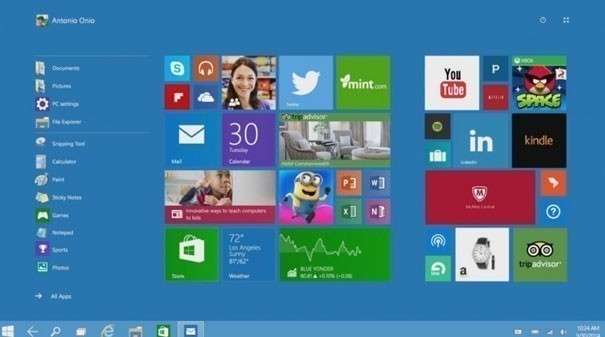
Fortgeschrittene Benutzer:
-
Klicken Sie mit der rechten Maustaste auf Start > Eingabeaufforderung (Admin). Dann notieren (Sie können es sogar kopieren, in Windows 10 gibt es eine solche Möglichkeit): sc delete DiagTrack sc delete dmwappushservice C: ProgramDataMicrosoftDiagnosisETLLogsAutoLoggerAutoLogger-Diagtrack-Listener.etl
-
Dann Gruppenrichtlinien: Klick (win + R) > gpedit.msc (es werden Administratorrechte benötigt), gehe zu Computer Configuration > Administrative Templates > Windows Components > Data Collection and Preview Builds > Allow Telemetry – Disabled Dieses Verfahren ist für Enterprise-Versionen relevant. Fortgeschrittene Benutzer werden jedoch ebenfalls nützlich sein.
-
In denselben Gruppenrichtlinien: Computerkonfiguration > Administrative Vorlagen > Windows-Komponenten > OneDrive > Verwendung von OneDrive für die Dateispeicherung verhindern > Aktiviert
-
In derselben Konfiguration: Computerkonfiguration > Administrative Vorlagen > Windows-Komponenten > Windows Defender > Ausschalten > Aktiviert.
-
Wechseln Sie über den Registrierungseditor (Ausführen > regedit) zum Pfad HKEY_LOCAL_MACHINESOFTWAREMicrosoftWindowsCurrentVersionPoliciesDataCollection und ändern Sie den AllowTelemetry-Parameter auf 0 (Null).
-
Geben Sie die Daten manuell in Hosts ein: Klicken Sie mit der rechten Maustaste auf Start > Befehlszeile (Administrator), schreiben Sie Notepad C:WindowsSystem32driversethosts dort und geben Sie alle Hostadressen ein:
127.0.0.1 lokaler Host
127.0.0.1 localhost.localdomain
255.255.255.255 Broadcasthost
::1 lokaler Host
127.0.0.1 lokal
127.0.0.1 vortex.data.microsoft.com
127.0.0.1 vortex-win.data.microsoft.com
127.0.0.1 telecommand.telemetry.microsoft.com
127.0.0.1 telecommand.telemetry.microsoft.com.nsatc.net
127.0.0.1 oca.telemetry.microsoft.com
127.0.0.1 oca.telemetry.microsoft.com.nsatc.net
127.0.0.1sqm.telemetry.microsoft.com
127.0.0.1 qm.telemetry.microsoft.com.nsatc.net
127.0.0.1 watson.telemetry.microsoft.com
127.0.0.1 watson.telemetry.microsoft.com.nsatc.net
127.0.0.1 redir.metaservices.microsoft.com
127.0.0.1 choice.microsoft.com
127.0.0.1 choice.microsoft.com.nsatc.net
127.0.0.1 df.telemetry.microsoft.com
127.0.0.1reports.wes.df.telemetry.microsoft.com
127.0.0.1 wes.df.telemetry.microsoft.com
127.0.0.1 services.wes.df.telemetry.microsoft.com
127.0.0.1 qm.df.telemetry.microsoft.com
127.0.0.1 telemetry.microsoft.com
127.0.0.1 watson.ppe.telemetry.microsoft.com
127.0.0.1 telemetry.appex.bing.net
127.0.0.1 telemetry.urs.microsoft.com
127.0.0.1 telemetry.appex.bing.net:443
127.0.0.1 settings-sandbox.data.microsoft.com
127.0.0.1 vortex-sandbox.data.microsoft.com
127.0.0.1 survey.watson.microsoft.com
127.0.0.1 watson.live.com
127.0.0.1 watson.microsoft.com
127.0.0.1 statsfe2.ws.microsoft.com
127.0.0.1 corpext.mitadfs.glbdns2.microsoft.com
127.0.0.1 compatexchange.cloudapp.net
127.0.0.1 cs1.wpc.v0cdn.net
127.0.0.1 a-0001.a-msedge.net
127.0.0.1 statsfe2.update.microsoft.com.akadns.net
127.0.0.1 sls.update.microsoft.com.akadns.net
127.0.0.1 fe2.update.microsoft.com.akadns.net
127.0.0.1 65.55.108.23
127.0.0.1 65.39.117.230
127.0.0.1 23.218.212.69
127.0.0.1 134.170.30.202
127.0.0.1 137.116.81.24
127.0.0.1 diagnostics.support.microsoft.com
127.0.0.1 corp.sts.microsoft.com
127.0.0.1 statsfe1.ws.microsoft.com
127.0.0.1 pre.footprintpredict.com
127.0.0.1 204.79.197.200
127.0.0.1 23.218.212.69
127.0.0.1 i1.services.social.microsoft.com
127.0.0.1 i1.services.social.microsoft.com.nsatc.net
127.0.0.1 feedback.windows.com
127.0.0.1feedback.microsoft-hohm.com
127.0.0.1 feedback.search.microsoft.com
Danach wird sich die NSA in die Ellbogen beißen müssen.
Video zum Deaktivieren von Windows 10-Snooping